Η εφαρμογή Φωτογραφίες στο macOS δεν είναι συνηθισμένη φωτογραφίαπροβολή εφαρμογής. Είναι μια σουίτα από χαρακτηριστικά που σας βοηθούν να διαχειριστείτε και να επεξεργαστείτε τις φωτογραφίες σας. Για χρόνια, η εφαρμογή Φωτογραφίες στο macOS έβαλε το ντεμπούτο του Windows Photo Viewer σε ντροπή. Η εφαρμογή "Φωτογραφίες" στα Windows 10 είναι μόνο μια μικρή βελτίωση στο πρόγραμμα προβολής φωτογραφιών των Windows από πλευράς χαρακτηριστικών. η εφαρμογή macOS και οι φωτογραφίες της εξακολουθεί να είναι η ανώτερη εφαρμογή σε σύγκριση με οτιδήποτε και τα πάντα στα Windows 10. Η εφαρμογή Φωτογραφίες σάς επιτρέπει να δημιουργείτε άλμπουμ, αλλά γνωρίζει επίσης ότι όλες οι φωτογραφίες δεν πρέπει να είναι μπροστά και κεντρικά στην κύρια γκαλερί σας. Δείτε πώς μπορείτε να εμφανίσετε / αποκρύψετε φωτογραφίες στην εφαρμογή Φωτογραφίες στο macOS.
Η λειτουργία εμφάνισης / απόκρυψης φωτογραφιών στην εφαρμογή Φωτογραφίεςέχει περάσει για λίγο, αλλά φαίνεται ότι η μέθοδος για την εξαφάνιση των φωτογραφιών έχει αλλάξει κάπως στην Υψηλή Σιέρα. Οι παρακάτω οδηγίες ισχύουν για τη High Sierra. την επόμενη και τελευταία έκδοση του macOS, που θα φτάσει το τελευταίο τρίμηνο του 2017.
Απόκρυψη φωτογραφιών στην εφαρμογή Φωτογραφίες
Η απόκρυψη φωτογραφιών είναι πολύ απλή και η διαδικασίαείναι το ίδιο στις παλαιότερες εκδόσεις του macOS. Κάντε δεξί κλικ σε μια φωτογραφία και επιλέξτε 'Απόκρυψη 1 φωτογραφίας' από το μενού περιβάλλοντος. Μπορείτε να επιλέξετε πολλές φωτογραφίες, να κάνετε δεξί κλικ σε οποιαδήποτε από αυτές και να τις αποκρύψετε όλες από το μενού περιβάλλοντος με μια κίνηση.

Προβολή κρυφών φωτογραφιών
Για να προβάλετε μια κρυφή φωτογραφία στην εφαρμογή Φωτογραφίες, μεταβείτε στην Προβολή> Εμφάνιση κρυμμένου άλμπουμ φωτογραφιών.
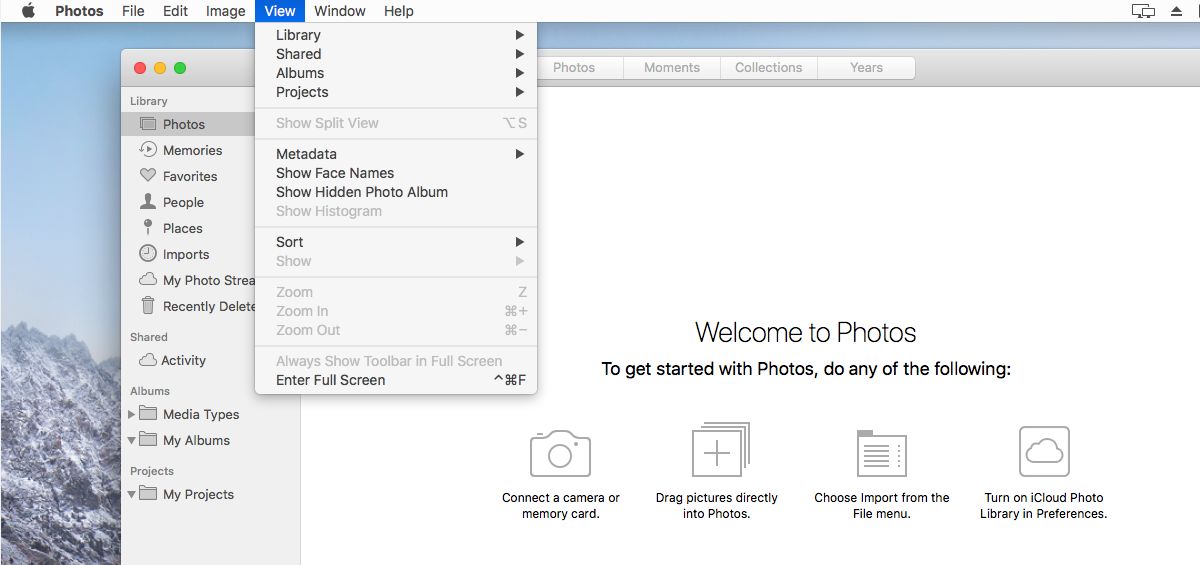
Κάτω από τη Βιβλιοθήκη στην αριστερή στήλη, θα δείτε έναάλμπουμ που ονομάζεται 'Hidden'. Επιλέξτε το για να δείτε όλες τις φωτογραφίες που έχετε αποκρύψει. Πρέπει επίσης να κάνετε ορατό αυτό το άλμπουμ για να εμφανιστεί ξανά μια κρυφή φωτογραφία.
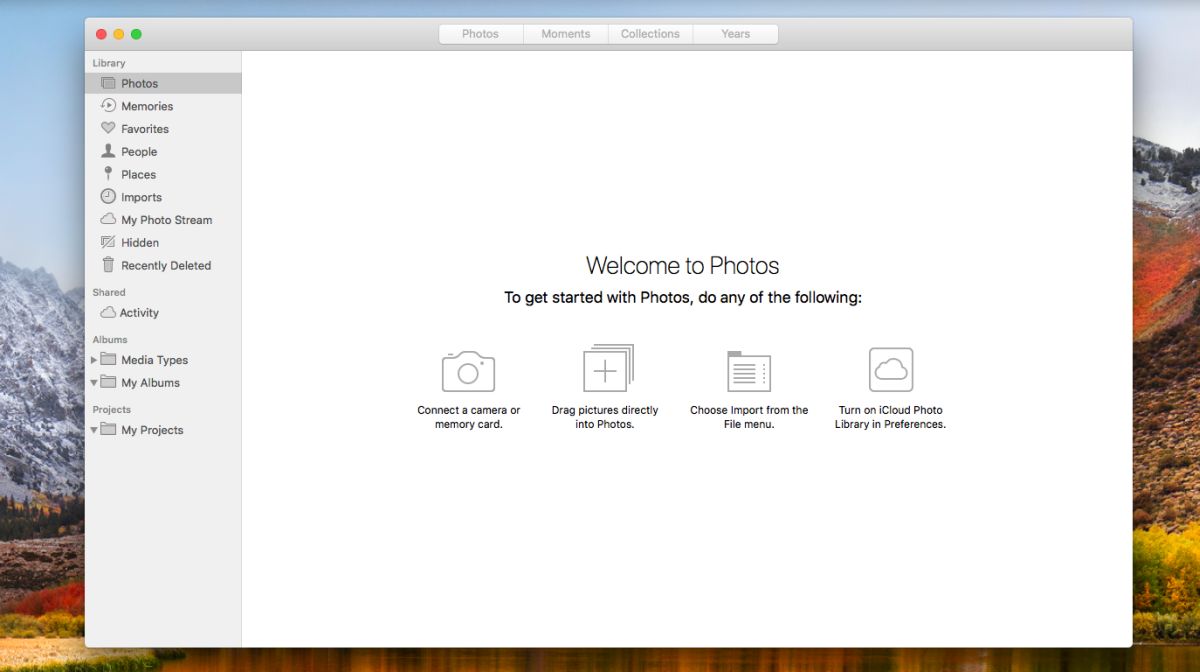
Εμφάνιση κρυφών φωτογραφιών
Κάντε δεξί κλικ σε μια φωτογραφία στο κρυμμένο άλμπουμ φωτογραφιών και επιλέξτε 'Αποκάλυψη 1 φωτογραφίας'. Μπορείτε να επιλέξετε πολλές φωτογραφίες, να κάνετε δεξί κλικ σε αυτές και να τις αποκαλύψετε από το μενού περιβάλλοντος.
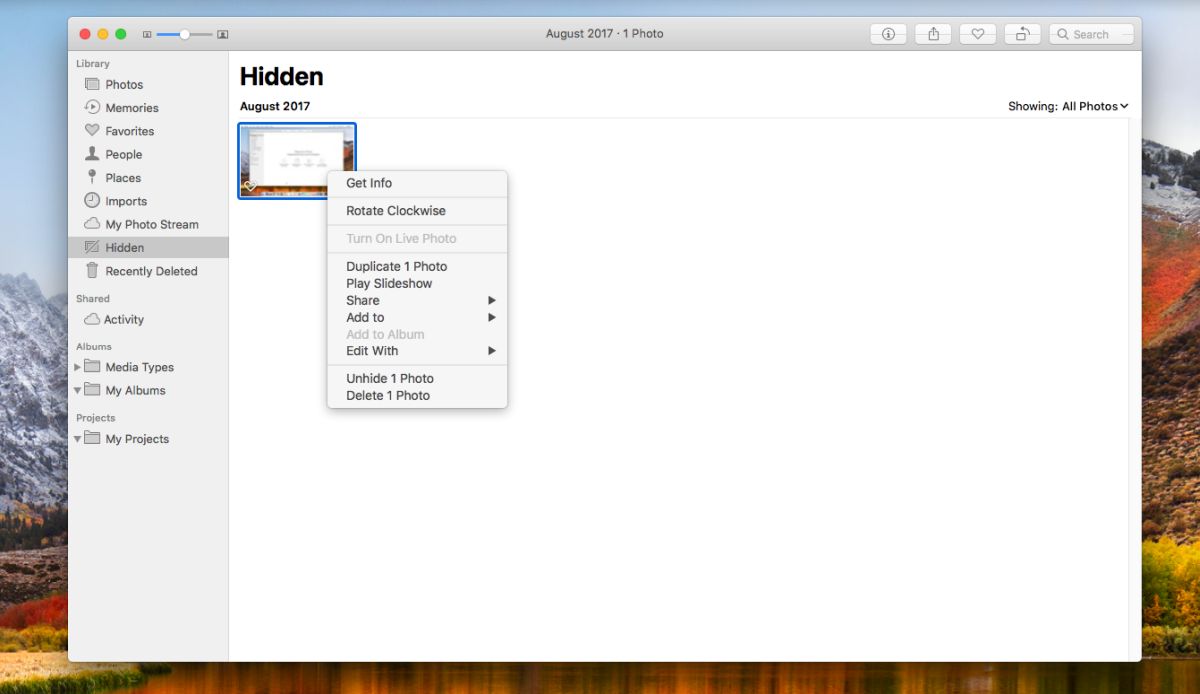
Απόκρυψη κρυμμένου άλμπουμ σε εφαρμογές φωτογραφιών
Αν δεν έχετε κρυφές φωτογραφίες, το "Κρυφό" άλμπουμθα εξαφανιστούν αυτόματα από την αριστερή στήλη. Εάν, ωστόσο, έχετε κρυφή φωτογραφία και θέλετε να καταργήσετε το άλμπουμ Hidden από την αριστερή στήλη, μπορείτε.
Μεταβείτε στην προβολή> Απόκρυψη κρυμμένου άλμπουμ φωτογραφιών και τοΤο κρυφό άλμπουμ θα εξαφανιστεί από την αριστερή στήλη. Αυτό δεν θα επηρεάσει σε καμία περίπτωση τις φωτογραφίες που έχετε αποκρύψει. Δεν θα τους αποκαλύψει. Την επόμενη φορά που θα χρειαστεί να προβάλετε, να επεξεργαστείτε ή να επαναφέρετε μια κρυφή φωτογραφία, ενεργοποιήστε το άλμπουμ Hidden με τον ίδιο τρόπο όπως και πριν.
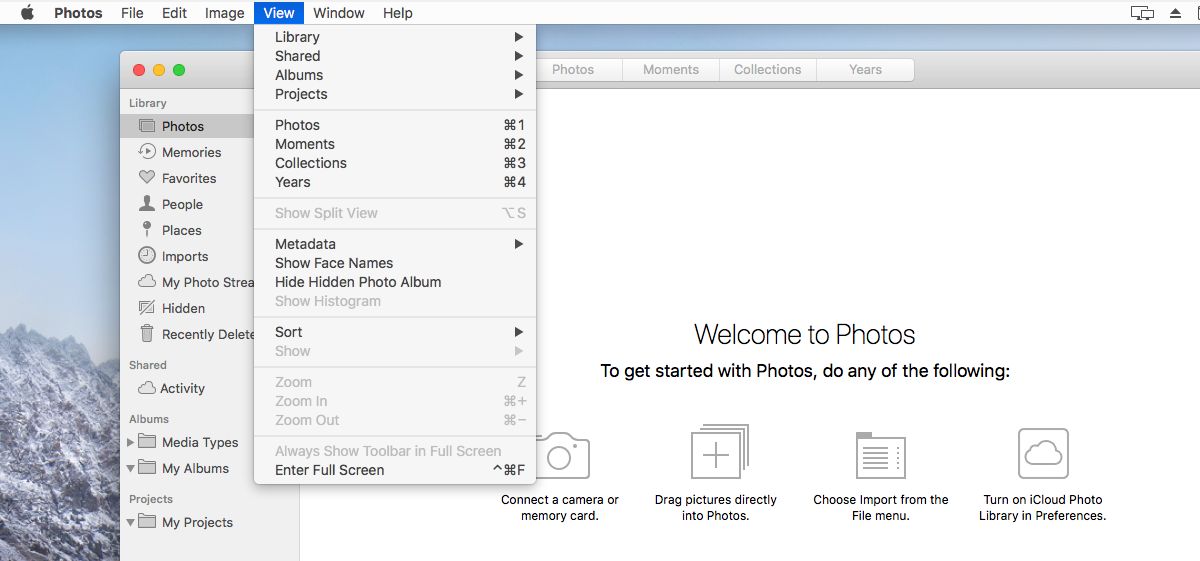
Οι κρυφές φωτογραφίες κρυμμένες μόνο στην εφαρμογή Φωτογραφίες. Μπορούν ακόμα να ανοίξουν στο Finder. Η εφαρμογή Φωτογραφίες δεν προσθέτει επιπλέον στρώμα ασφαλείας στις φωτογραφίες σας.













Σχόλια